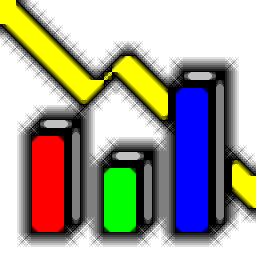
ExposurePlot(摄影数据分析软件)
v1.15 官方版- 软件大小:0.65 MB
- 更新日期:2020-07-20 18:26
- 软件语言:英文
- 软件类别:图像其它
- 软件授权:免费版
- 软件官网:待审核
- 适用平台:WinXP, Win7, Win8, Win10, WinAll
- 软件厂商:

软件介绍 人气软件 下载地址
ExposurePlot是一款功能强大的摄影数据分析软件。多年来,随着技术的发展,相机有了长足的发展,提供了越来越多的功能,以及更好的技术来获得清晰的图像和各种效果,相机的重要组成部分是所使用的镜头,诸如ExposurePlot之类的应用程序使您可以分析照片集以确定最佳镜头类型。软件具备了简单直观的操作界面,在内置的资源浏览器中选择要分析的照片集,然后即可快速分析与搜集聚焦透镜长度(等效于35mm)、ISO值、光圈、快门速度等信息,从而便于快速查找适合您的镜头,有需要的朋友赶紧下载吧!
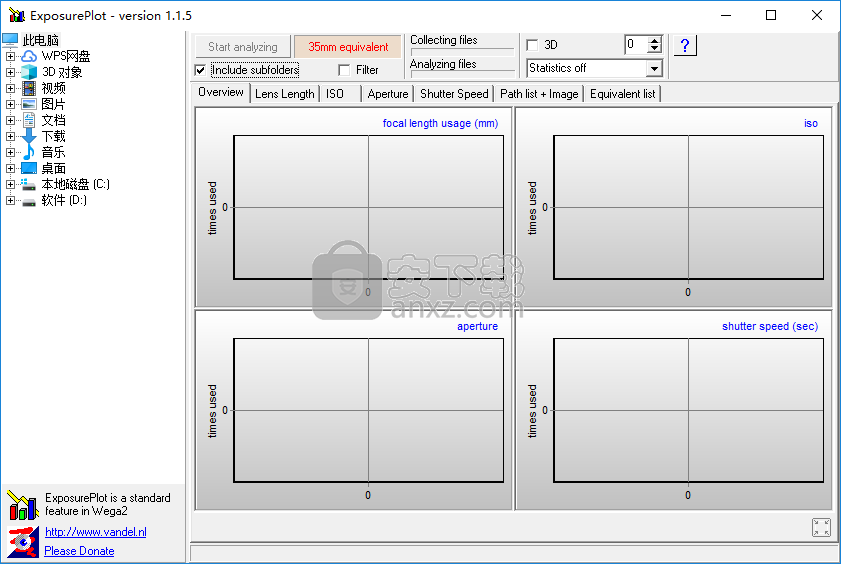
软件功能
对镜头分析,知道拍摄的效果是不是最好的
在更换镜头的时候检测质量,分析当前的相机配置
通过加载你拍摄的图形分析数据
在购买新相机的时候就选择ExposurePlot分析
附加到文件浏览器,轻松加载多个相机文件
对焦距的分析以及对镜头的长度都有相关的像是栏目
对拍摄的快门速度也是可以测试的
分析ISO和/或更快的镜头
检查是否以最佳方式使用镜头
软件特色
快速查找计算机中的所有图片
该应用程序具有一个简单的界面,但结构合理,因此您可以很快掌握它。侧面板使您可以找到计算机上的任何文件或文件夹,或将分析过程缩小到自定义目录。
点击“开始分析”按钮会查找它在计算机上可以找到的任何JPG文件,以收集相应的EXIF数据。如果只想在多张图像上使用它,则需要将它们收集在一个文件夹中,并且仅选择它进行分析,而无需其他搜索选项。有一个滤镜功能,但它专用于相机的品牌和型号。
生成并保存各种图形
基于收集的EXIF数据,该应用程序在眨眼间即可生成多个图形。所有这些都可以在“概述”选项卡中查看,并可以切换到专用的选项卡以进行更好的分析。条形图通过显示焦距使用,ISO曝光,光圈和快门速度的值来帮助您确定用于拍摄分析照片的最有效镜头。
生成的图形在设计上非常直观,可以选择切换3D视图。此外,您可以使用鼠标放大或缩小或移动整个图形。此外,该应用程序还允许您以BMP格式保存数据。
考虑到所有因素,我们可以说ExposurePlot将您的照片集放在范围内,并让您通过分析图表中巧妙显示的EXIF数据来确定哪种镜头更适合您的拍摄风格。
安装方法
1、双击安装程序进入ExposurePlot安装向导,单击【next】。
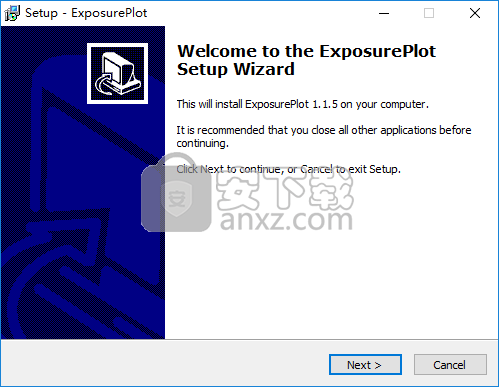
2、选择目的地文件夹,可以选择默认的C:\Program Files (x86)\ExposurePlot。
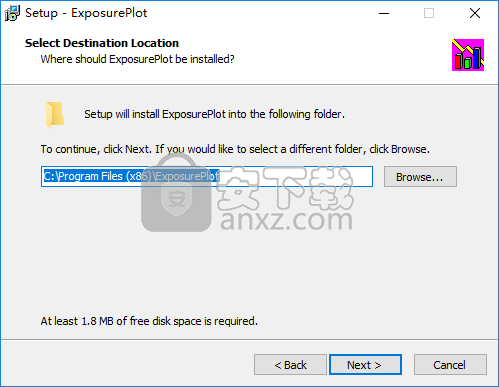
3、选择开始菜单文件夹,用户可以选择默认的ExposurePlot。
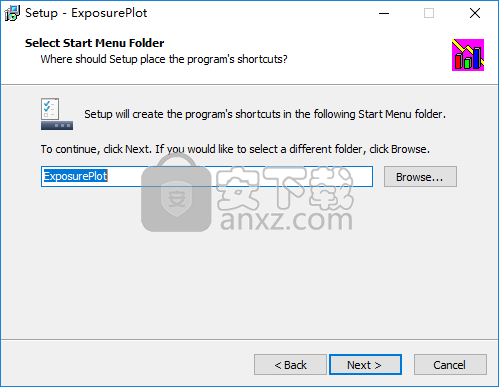
4、选择附加选项,建议勾选Create a desktop icon,以创建桌面快捷图标。
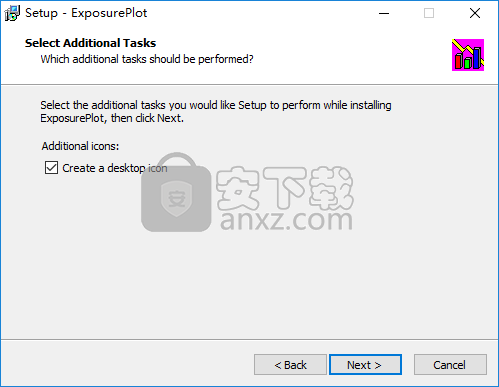
5、安装准备就绪,点击【install】开始进行安装。
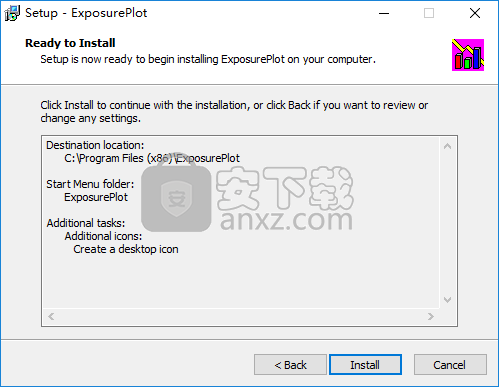
6、ExposurePlot安装成功,单击【finish】完成安装。
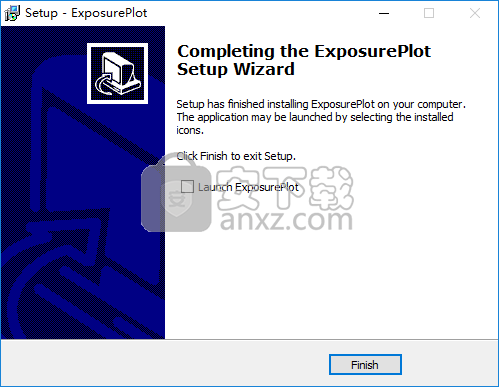
使用说明
按钮提示:
只需用鼠标指向一个选项即可阅读该选项的提示。
使用过滤器:
该过滤器可用于查找特定的摄像机,使用顶部字段输入名称和/或型号。
示例-品牌:Nikon型号:990
制作说明可以用于过滤特定值,例如镜头类型,
示例1-标签:长焦距和数据:22将找到该类型的佳能DSLR镜头。
示例2-标签:镜头和数据:17,0-55,0将找到尼康17-55mm镜头。
如何查找制造商说明:
对于“制造商注释”过滤器选项,您需要准确输入要查找的内容,可以通过选中“路径列表”选项卡底部的“将制造商注释添加到路径列表”来查找是否有合适的制造商注释,然后重新扫描文件而无需使用过滤器,将Maker注释添加到行中。
现在,查看列表,查找要使用的Label和Data标签,您可以使用过滤器中的任何Label + Data信息。
始终将制造商和模型添加到行中。
注意:
如果您搜索Maker Notes,则无需输入名称和型号,反之亦然。
要更改ExposurePlot读取聚焦透镜长度的方式:
在“镜头长度”选项卡页面上更改设置,或双击顶部的小状态窗口以更改设置,
共有三种设置:
实际镜头长度-(从Exif中提取)
等效35毫米-(从Exif提取)
计算35毫米-(您需要自己输入正确的设置)
添加没有35mm等效信息的相机:
请参阅等效列表
分析JPG文件:
在左侧树视图中突出显示一个文件夹-包含JPG文件,然后按“开始分析”按钮开始,使用“停止分析”来中断扫描。
交换视图:
双击图表以交换视图,或使用顶部的标签。
放大:
用鼠标左键将选择框向下拖动到右侧。
撤消缩放:
用鼠标左键将选择框向下拖动到LEFT。
平移:
向下按鼠标右键,然后将图表拖动到任何方向。
伸展:
使用旋转按钮(位于顶部)水平拉伸图表,这实际上设置了最大值。所有图表上允许的点数。
保存图表:
在大型图表的底部,您将找到另存为bmp按钮,如果要将图表另存为bmp文件,请使用此按钮。
意外结果:
路径列表中有调试选项,如果您发现一些意外的结果,例如您的图表显示了一些1600mm图像,但没有这样的镜头。
现在,您可以使用“路径列表”来查找1600mm文件的位置。
在“焦距”选项(在“路径列表”选项卡的底部)上打一个勾号,然后开始分析,创建的排序列表显示镜头长度,然后是路径,文件名,品牌和型号。
如果您裁剪图像,某些程序会更改EXIF中的聚焦镜头标签,则1600mm可能是使用短得多的镜头制作的裁剪图像。
更新日志
添加了制造商注释过滤器,在某些情况下,这可以帮助过滤可用的制造商标签
树形面板锁已修复,已实现dExif 1.03d。双击状态面板可切换mm模式
此版本中实现了Gerry McGuire的最新dExif单元
错误修复:停止递归EXIF目录条目
Bug修复
解决扩展佳能标签被两次列出的问题
修复数字化日期时间损坏的注释问题
恢复ClearSections调用
人气软件
-

vray for 3dmax2021 449 MB
/英文 -

coolorus cs6(PS色环插件) 0.76 MB
/简体中文 -

Benbox(激光雕刻软件) 35.40 MB
/多国语言 -

微信交易记录生成器 23.10 MB
/简体中文 -

印章大师11 5.0 MB
/简体中文 -

diffimg(图像对比软件) 28.0 MB
/简体中文 -

微赞图片直播同步助手 13.7 MB
/简体中文 -

imagelab(凝胶成像系统软件) 83.8 MB
/简体中文 -

set a light 3d studio(3D室内摄影布光软件) 2191 MB
/简体中文 -

小狐狸颜色拾取调色工具 0.25 MB
/简体中文


 ExifTool(图片信息查看工具) v12.65
ExifTool(图片信息查看工具) v12.65  G2(可视化引擎) v5.0.12
G2(可视化引擎) v5.0.12  Quick Any2Ico(图标提取器) v3.3.0.0
Quick Any2Ico(图标提取器) v3.3.0.0  OkMap Desktop(GPS制图软件) v14.12
OkMap Desktop(GPS制图软件) v14.12  chemoffice suite 2020(化学建模和绘图软件) v20.0.0.41 附安装教程
chemoffice suite 2020(化学建模和绘图软件) v20.0.0.41 附安装教程  acdsee pro 2019补丁 附安装教程
acdsee pro 2019补丁 附安装教程  贴图专家 V2.2 Build 20050809 完美
贴图专家 V2.2 Build 20050809 完美  Lunacy(Sketch文件预览编辑工具) v4.0.3
Lunacy(Sketch文件预览编辑工具) v4.0.3 















